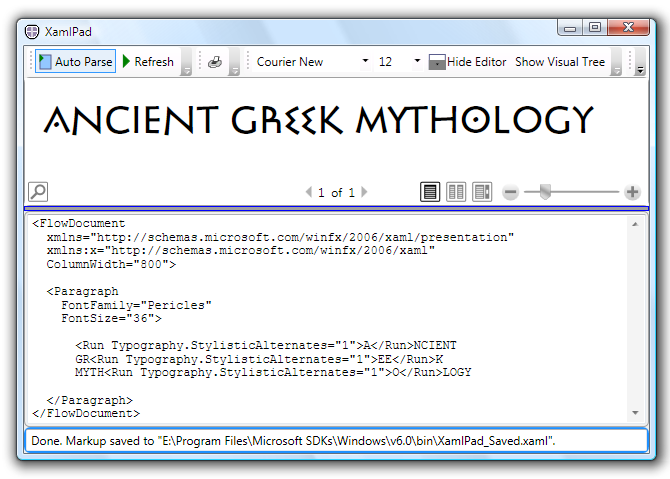XamlPad (xamlpad.exe) 是可擴展應用程式標記語言 (XAML) 的基本可視編輯器。XAMLPad 隨 SDK 一起安裝,並且可從開始選單中的“所有程式”/“Microsoft Windows SDK”/“工具”/“XAMLPad”處找到。
基本介紹
- 軟體名稱:XamlPad
- 開發商:微軟
- 軟體平台:window
- 軟體版本: .NET Framework 3.5
- 更新時間:2007年
- 軟體語言:多語言
基本介紹,主要功能,詳細使用,使用 XamlPad 測試 XAML 內容,使用 XamlPad 查看可視化樹,
基本介紹
XamlPad (xamlpad.exe) 是可擴展應用程式標記語言 (XAML) 的基本可視編輯器。XAMLPad 隨 SDK 一起安裝,並且可從開始選單中的“所有程式”/“Microsoft Windows SDK”/“工具”/“XAMLPad”處找到。
主要功能
XamlPad 是一種可提供如下功能的 Windows SDK 工具:
- 實時編輯和顯示 XAML 內容。
- XAML 標記可自動保存到 XamlPad_save.xaml 檔案。
- 自動分析和刷新模式可提供 XAML 語法驗證並重新顯示內容。
- 基本的文本編輯命令,包括複製、貼上和撤消。還提供了簡單字元串查找支持。無效的 XAML 顯示為紅色。
- 在主視窗左下方的狀態欄中報告 XAML 錯誤。
- 通過將 XAML 內容展開為可視化樹,您將能夠查看內容的屬性值。
- 通過傳遞檔案名稱作為命令行參數(當選單中未提供“打開檔案”時),可以將現有 XAML 檔案載入到 XamlPad 中。
詳細使用
使用 XamlPad 測試 XAML 內容
XamlPad 提供了一種簡單的方法來體驗創建 XAML 內容的操作,因為您可以立刻看到顯示的內容結果。例如,XamlPad 在測試 WPF 功能(比如 OpenType 字型)時十分有用。
使用 XamlPad 測試 OpenType 字型
自動分析模式使您能夠在輸入 XAML 時立即看到語法錯誤。否則,如果未啟用自動分析,那么必須單擊“刷新”[Refresh]按鈕才能看到錯誤。可以通過單擊 XamlPad 頂部的“自動分析”[Auto Parse]按鈕來啟用和禁用自動分析模式。
遇到錯誤時,整個 XAML 內容將顯示為紅色,並且 XamlPad 底部的狀態信息將顯示具體的語法錯誤。利用所顯示錯誤右邊的超連結,可以快速跳轉到包含該錯誤的 XAML 內容區域。在下面的示例中,沒有用右“>”號正確終止 Label 定義。
使用 XamlPad 查看可視化樹
通過使用 XAMLPad 分析可視化樹層次結構,您將能夠深入了解控制項模板擴展的工作方式。了解這一點可幫助您了解用戶界面設計的性能開銷和折衷方案。若要查看對應於 XAML 內容的可視化樹,請在選單欄上單擊“顯示可視化樹”[Show Visual Tree]按鈕。
XamlPad 中的“可視化樹資源管理器”[Visual Tree Explorer]面板
查看可視化對象的屬性
您可以通過選中“可視化樹資源管理器”[Visual Tree Explorer]的某項來查看該項的屬性設定。“可視化樹資源管理器”[Visual Tree Explorer]面板下方的“屬性樹資源管理器”[Property Tree Explorer]面板顯示選定可視化對象的當前屬性設定。在本例中,展開了 Label 控制項的兩個派生類:ContentControl 和 Control。您可以繼續展開其他派生類(比如 FrameworkElement)以查看更多的屬性。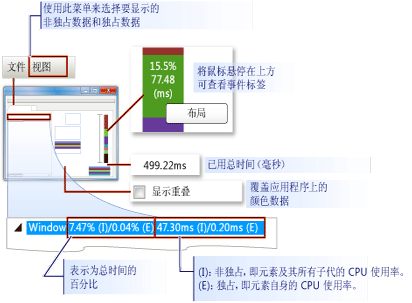 WPF 性能分析工具
WPF 性能分析工具
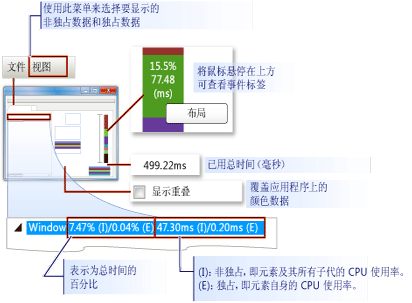 WPF 性能分析工具
WPF 性能分析工具XamlPad 中的“屬性樹資源管理器”[Property Tree Explorer]面板
了解如何用基礎可視化樹的形式表示應用程式將十分有用。舉例來說,WPF 可視化探查器就在可視化樹的上下文中呈現性能問題。在以下螢幕快照中,可視化探查器的“CPU 使用率”[CPU Usage]部分使您可以清楚地了解可視化對象對 WPF 服務(如呈現和布局)的使用情況。